Rzeczy do zrobienia, gdy HandBrake nie otwiera się, dzięki łatwiejszemu sposobowi edycji filmów
HandBrake to popularny transkoder wideo, który jest darmowy i open source dla systemów Windows, Mac i Linux. Ponadto ma służyć do przekształcania plików wideo do formatów MP4, WebM i MKV. Ponadto HandBrake może przekształcić Twoje istniejące filmy w nowe, gotowe do odtwarzania w telewizyjnych odtwarzaczach multimedialnych, telefonach komórkowych, tabletach, przeglądarkach internetowych i komputerach, ponieważ oferuje wiele ustawień wstępnych dla urządzeń pasujących do tego, co posiadasz. Poza tym możesz go także używać do zgrywania płyt DVD, zmiany rozmiaru, przycinania, kompresowania filmów i wielu innych. Jednak to oprogramowanie nadal ma ograniczenia, a nawet problemy i błędy. A są jeszcze chwile, kiedy HandBrake nie otwiera się. Dlaczego tak jest? Poniżej znajdziesz źródła i rozwiązania tego problemu.
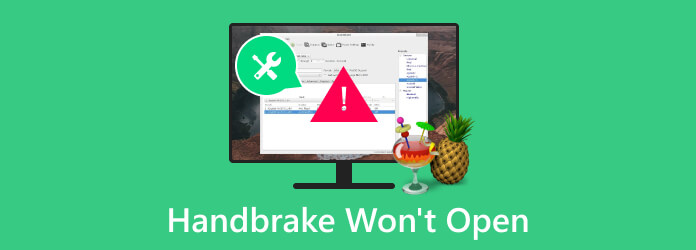
Część 1. Powody, dla których HandBrake nie otwiera się
Otwieranie problemów z Hamulec ręczny może nastąpić z kilku powodów. Za tym problemem kryją się następujące kwestie.
Niezgodność systemu
System Twojego urządzenia może nie być kompatybilny z HandBrake, dlatego nie będzie można otworzyć oprogramowania. Może to być również spowodowane tym, że oprogramowanie, które już posiadasz, jest nieaktualne.
Przerwana instalacja
Czasami instalujemy oprogramowanie, a proces zostaje przerwany z powodu problemu z Internetem. W rezultacie pobieranie aplikacji może zostać zakłócone, co może prowadzić do problematycznego uruchomienia oprogramowania.
Niewystarczające wymagania systemowe
HandBrake może wymagać dużej ilości zasobów, jeśli używasz go z dużymi plikami. Dlatego jeśli Twoje urządzenie ma mało pamięci RAM, HandBrake nie będzie działać płynnie.
Konflikty z innym oprogramowaniem
HandBrake może wykryć konflikty z innym oprogramowaniem i aplikacjami na tym samym urządzeniu komputerowym. Jest to szczególnie prawdziwe w przypadku aplikacji do edycji wideo.
Brak zależności
HandBrake to oprogramowanie, które może korzystać z pewnych kodeków i bibliotek, które w przypadku braku niezbędnych kodeków w urządzeniu mogą powodować pojawienie się problemu.
Część 2. Rozwiązania, które należy zastosować, gdy hamulec ręczny nie działa
Rozwiązanie 1. Zainstaluj pakiet Microsoft. Rdzeń sieciowy
Jeśli jesteś użytkownikiem systemu Windows, dotyczy to również Ciebie. Pobierz i zainstaluj Desktop Runtime, wybierz wersję systemu opartego na AMD lub Intel x64, a następnie wybierz Arm64 dla urządzeń opartych na ARM w systemie Windows.
Rozwiązanie 2. Uruchom ponownie komputer
Tym razem, jeśli HandBrake dla komputerów Mac nie działa i ciągle się zawiesza, wybierz typowe rozwiązanie: uruchom ponownie komputer. Następnie spróbuj ponownie uruchomić HandBrake i sprawdź, czy działa.
Rozwiązanie 3. Zainstaluj ponownie oprogramowanie
Innym powszechnym, ale skutecznym rozwiązaniem tego problemu jest ponowna instalacja oprogramowania. Przejdź do niezawodnego sklepu HandBrake i pobierz go ponownie.
Rozwiązanie 4. Wyczyść dane konfiguracyjne i ustawienia wstępne
Oto skuteczna metoda rozwiązywania problemów, którą można zastosować w HandBrake: usuń, aby wyczyścić dane konfiguracyjne i ustawienia wstępne. Można to zrobić, podążając ścieżką dla każdego systemu operacyjnego.
- • Dla Maca: /users/nazwa użytkownika/library/application support/HandBrake.
- • Dla Windowsa: C:usersusernameAppDataRoamingHandBrake.
- • Dla Linuksa: /home/nazwa użytkownika/.config/ghb.
Rozwiązanie 5. Użyj alternatywy
Jeśli po ponownej instalacji i wykonaniu wszystkich powyższych porad dotyczących rozwiązania, HandBrake nadal nie działa na posiadanym systemie Windows 10 lub Mac, oznacza to, że nadszedł czas, aby poszukać alternatywa dla hamulca ręcznego.
Część 3. Czy istnieje łatwiejszy i płynniejszy sposób edycji filmów?
Odpowiadając bezpośrednio na Twoje pytanie: tak. Przedstawiamy Ci to Tipard Video Converter Ultimate, wszechstronny edytor i konwerter wideo z wieloma potężnymi narzędziami do edycji, których potrzebujesz. Ten program pozwala przekształcić pliki wideo i audio w atrakcyjne. Co więcej, potężne i istotne funkcje powitają Cię po wejściu do obszaru roboczego. Jednym z nich jest Zestaw narzędzi, w którym znajdują się narzędzia takie jak przycinanie, łączenie, kompresor, trymer, rotator, odwracacz, wzmacniacz głośności i wiele innych narzędzi. Poza tym narzędzia tego niesamowitego edytora wideo są również dostępne w jego głównym i zaawansowanym konwerterze, który umożliwia również dostęp do funkcji edycji. Wewnątrz tej funkcji edycji znajdują się piękne efekty i filtry, które możesz zastosować do wielu plików, z którymi pracujesz. Dlatego też problem braku konwersji HandBrake do MP4 jest bezcelowy.
Co więcej, ten konwerter wideo Tipard Ultimate jest wyposażony w niezawodne technologie, w tym sztuczną inteligencję, przyspieszenie sprzętowe i przyspieszenie GPU, dzięki czemu edycja wideo jest szybka i płynna. Poruszanie się po jego prostym interfejsie będzie przyjemnością, ponieważ pozwala ulepszać pliki, klikając tylko operacje. Potem, co zadziwiające, wzmacniacz wideo natychmiast zapewni doskonałą wydajność bez konieczności dokonywania dalszych regulacji! Niesamowite, prawda? To specyficzne narzędzie umożliwi Ci zwiększenie rozdzielczości, redukcję drgań, usunięcie szumów i jednoczesną optymalizację jasności i kontrastu wideo. W każdym razie, jeśli chcesz to sprawdzić, wykonaj poniższe kroki.
Krok 1Pobierz oprogramowanie na to samo urządzenie, na którym znajduje się HandBrake. Uruchom go raz, a rozpocznie się szybko. Teraz naciśnij Plus przycisk widoczny pośrodku, aby zaimportować filmy, które chcesz edytować.
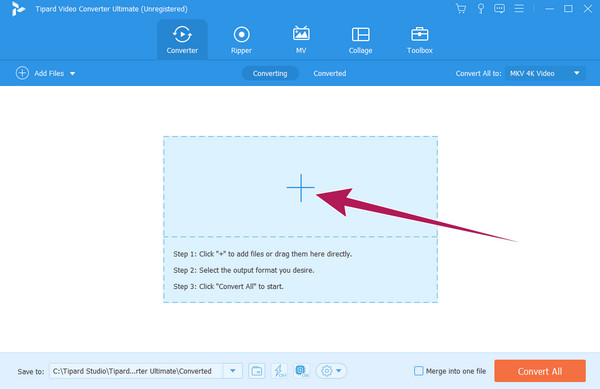
Krok 2Tym razem możesz edytować każdy film, najeżdżając kursorem na narzędzia znajdujące się pod nimi. Klikając Gwiazda przycisk przeniesie Cię do okna edycji, w którym możesz rozpocząć proces dostosowywania. Nie zapomnij kliknąć przycisku OK po zakończeniu edycji.
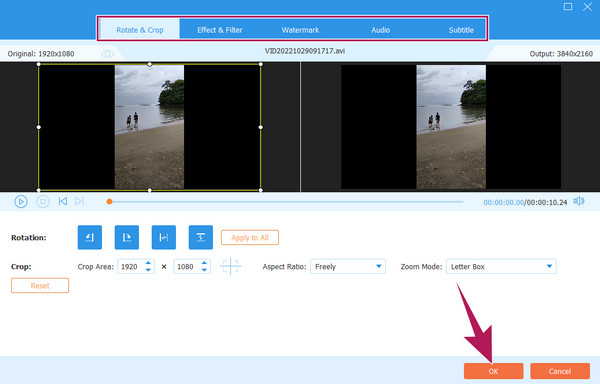
Krok 3Następnie możesz opcjonalnie zmienić ich format, klikając przycisk wyboru formatu na stronie głównej. Następnie w końcu naciśnij Skonwertuj wszystko przycisk, aby zapisać i wyeksportować edytowane i przekonwertowane pliki.
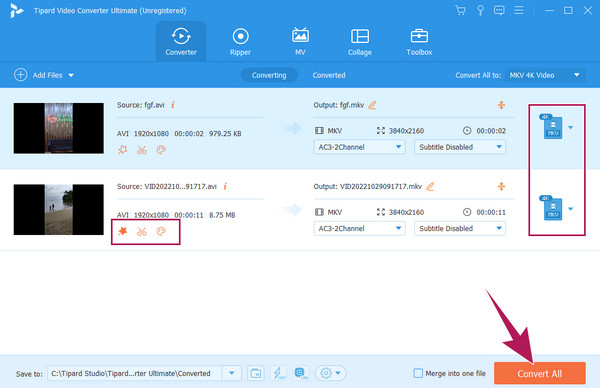
Część 4. Często zadawane pytania dotyczące hamulca ręcznego nie otwiera się
Która platforma .NET jest wymagana dla HandBrake?
Do prawidłowego działania HandBrake wymaga Microsft.Net z frameworkiem 4.8 lub nowszym.
Czy HanBbrake jest całkowicie darmowy?
Tak. HandBrake to całkowicie darmowy program z licencją GPL. Jest to wieloplatformowy program typu open source, który działa jako wielowątkowy transkoder wideo.
Czy potrzebujesz Wi-Fi, aby korzystać z HandBrake?
Na szczęście HandBrake to samodzielny program, który może działać bez konieczności korzystania z Wi-Fi. Jeśli jednak po raz pierwszy pozyskujesz oprogramowanie, pomyślne pobranie będzie wymagało połączenia z silnym Wi-Fi.
Czy HandBrake obsługuje zgrywanie Blu-ray?
Niestety HandBrake nie obsługuje bezpośrednio zgrywania Blu-ray. Dzieje się tak, ponieważ dyski Blu-ray zwykle mają zaawansowaną ochronę przed kopiowaniem. Można jednak użyć programu HandBrake do zgrywania niezabezpieczonych płyt DVD i przekształcania ich w żądane cyfrowe pliki wideo, takie jak MKV, MP4 i AVI.
Wnioski
Podobnie jak inne bezpłatne programy do edycji wideo, HandBrake również może czasami nie działać poprawnie. Dobrze, że masz wspólne, ale potężne rozwiązania, które możesz zastosować, gdy sam tego doświadczysz. Kolejną rzeczą, z której można się cieszyć, jest dodanie najlepszej alternatywy do tego artykułu. Z Tipard Video Converter Ultimate, możesz rozszerzyć swoje zadanie edycji wideo, ponieważ oferuje ono szerszą gamę zaawansowanych i pomocnych narzędzi.







